ЋјЅќ–ј“ќ–Ќјя –јЅќ“ј 2 ќЅ–јЅќ“ ј “≈ —“ќ¬ќ… »Ќ‘ќ–ћј÷»» —–≈ƒ—“¬јћ» MICROSOFT WORD. —“»Ћ» » ‘ќ–ћј“»–ќ¬јЌ»≈
ѕон€тие стил€ дл€ редактора текстов (4 часа)
ѕрактически все виды работ пользовател€ на персональном компьютере и той или иной степени св€заны с подготовкой данных дл€ последующей обработки. ѕрежде всего, это относитс€ к работам, св€занным с подготовкой документов. ¬ состав подготавливаемого документа могут входить текстовые данные, таблицы, математические формулы, графические объекты и т. д. √лавна€ задача любого текстового редактора заключаетс€ в обеспечении оптимальных дл€ пользовател€ условий по созданию и обработке документа.
—овременный текстовый редактор представл€ет собой программный продукт, обеспечивающий пользовател€ персонального компьютера средствами создани€, обработки и хранени€ документов различной природы и степени сложности. ¬ последнее врем€ текстовые редакторы вытесн€ютс€ текстовыми процессорами или редакторами документов, которые позвол€ют не только набирать Ђчистыйї, неформатированный текст, но и оформл€ть его: произвольно размещать на странице, выдел€ть шрифтами, цветом и т. д. ќднако без ущерба дл€ понимани€ можно в равной степени использовать оба термина. ќдним из представителей редактора документов €вл€етс€ Microsoft Word, который входит в состав интегрированного пакета Microsoft Office.
–абочее окно Microsoft Word 2007 имеет стандартную структуру. ¬ид и наименование элементов рабочего окна приложени€ приведен на рис. 2.1.

–ис. 2.1. ¬ид рабочего окна приложени€ Microsoft Word версии 2007
—трока заголовка предназначена дл€ отображени€ названи€ открытого приложени€ и активного документа. ¬ строке главного меню располагаютс€ названи€ основных групп действий над элементами текста. Ќа панель инструментов вынос€тс€ кнопки дл€ выполнени€ действий, к которым чаще всего прибегает пользователь. Ћинейки ограничивают пространство рабочего листа документа и его полей. Ћинейки прокрутки и кнопки на панели навигации предназначены дл€ перемещени€ по документу без изменени€ позиции курсора. ¬ешка разделени€ предназначена дл€ разбиени€ одного документа на две части. ¬ каждой из частей могут быть просмотрены и отредактированы отдельные фрагменты текста. »зменение положени€ вешки разделени€ производитьс€ с помощью перетаскивани€ объекта манипул€тором Ђмышьї. —трока состо€ни€ предназначени€ дл€ отображени€ текущего режима и состо€ни€ приложени€ и активного документа.
Microsoft Word поддерживает несколько режимов представлени€ документов:
Ц WEB документ;
Ц разметка страницы;
Ц структура;
Ц режим чтени€;
Ц черновик.
–ежим WEB документа в Word используетс€ дл€ разработки электронных публикаций. Ётот режим измен€ет разметку страницы, упроща€ процесс чтени€ документа. Ёкранное представление документа не совпадает с печатным, что дл€ электронных документов не имеет никакого значени€. ѕо умолчанию в режиме электронного документа автоматически открываетс€ область переменного размера, в которой изображаетс€ структура документа. ќна предназначена дл€ быстрого перемещени€ по документу и определени€ собственного положени€ в нем.
|
|
|
–ежим разметки страницы в Word используетс€ дл€ отображени€ документа на экране в том виде, в котором он будет на напечатанной странице. Ётот режим удобен дл€ работ, св€занных с форматированием текста, изменением колонтитулов и полей, работы с колонками, рисунками и рамками и т.п.
–ежим структуры в Word используетс€ дл€ работы со структурой документа, копировани€ и реорганизации текста, перемещени€ заголовков, а также в тех случа€х, когда разработку документа начинают с создани€ плана содержани€. ¬ режиме структуры документ можно свернуть, чтобы на экране отображались только основные заголовки, или развернуть, чтобы увидеть весь текст документа.
–ежим чтени€ в Word используетс€ дл€ просмотра документа на экране в виде страницы уменьшенного размера до вывода его на печать. ¬ режиме предварительного просмотра можно проверить разметку документа, внести изменение в форматирование и текст документа.
ѕри разработке нового документа желательно первоначально создать набор используемых стилей. —тиль Ц набор параметров форматировани€ элементов текста. –ассмотрим примеры создани€ и изменени€ стилей в документе.
ѕример 2.1
¬ыполнить изменение стил€ ќбычный по правилам:
Ц Ўрифт: Times New Roman Cyr, обычный, размер в 14 пт.
Ц јбзац: выравнивание Ц по ширине; уровень Ц основного текста; отступов Ц нет; перва€ строка Ц 1 см; интервалы Ц нет; межстрочный интервал Ц полуторный.
”казание
1. ¬ыполните команду √лавна€→ —тили.

–ис. 2.2. ¬ид ленты с группой дл€ создани€ и изменени€ стил€
2. ¬ списке стилей выберите название ќбычный. ƒл€ изменени€ параметров стил€ активизируйте кнопку »зменить (см. рис. 2.3).

–ис. 2.3. ¬ид диалогового окна с набором стилей
3. ¬ диалоговом окне дл€ изменени€ стил€ необходимо определить новые значени€ параметров дл€ шрифта и абзаца. ƒл€ изменени€ параметров шрифта выполните команду ‘ормат→ Ўрифт, дл€ изменени€ параметров абзаца ‘ормат→јбзац (см. рис. 2.4).
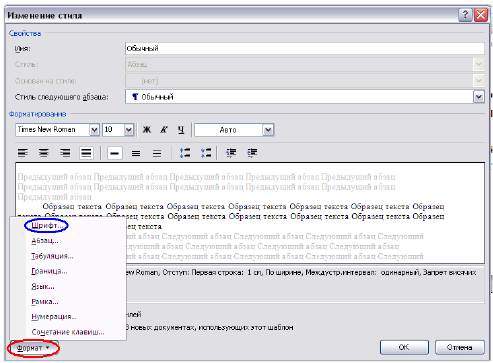
–ис. 2.4. ¬ид основного окна дл€ изменени€ параметров стил€
4. ”становите параметры шрифта и абзаца так как указано в задании.
5. ¬ окне »зменение стил€ выберите кнопку —очетание клавиш. » в диалоговом окне Ќастройка клавиатуры в поле Ќовое сочетание клавиш укажите сочетание CTRL+z и об€зательно активизировать сочетание с помощью кнопки Ќазначить.
Ќа этом изменение стил€ может быть закончено. ѕри создании нового стил€ в окне стиль выбираетс€ кнопка —оздать стиль. ѕри создании стил€ определ€ютс€ его свойства (рис.2.4) и форматирование. ѕри указании имени стил€ недопустимо использовать повтор€ющихс€ имен.
«адание 1
1. —оздайте новый документ и определите дл€ него стили по правилам, приведенным в табл. 2.1.
2. ќпределить параметры страницы: размер Ц ј4; ориентаци€ Ц книжна€; пол€ Ц настраиваемые: левое, верхнее, нижнее Ц 2 см, правое Ц 1,5 см.

–ис. 2.5. нопки дл€ создани€ стил€ и управлени€ стил€ми
3. ѕодготовить заголовки к индивидуальной работе согласно вариантам.

ƒополнительные элементы форматировани€:
Ц дл€ всех заголовков запретить переносы слов;
Ц дл€ заголовка первого уровн€ установить –азбивку на страницы→ с новой страницы.
4. ѕодготовить текст дл€ пунктов 1.1, 1.2 и 1.3. “екст должен содержать обобщающий материал в виде таблиц и рисунок: не менее двух таблиц и двух рисунков. ¬ставить подготовленный материал в соответствующие пункты документа. ¬ыполнить форматирование текста, использу€ созданные стили. ѕри этом использовать: дл€ основного содержани€ текста стиль Ц “екст; дл€ рисунков и подписей к рисункам Ц –исунок; дл€ заголовков таблиц Ц “аблица; дл€ текста в таблице можно определить дополнительные стили. ќбъем материала дл€ каждого пункта не менее п€ти страниц.
|
|
|
5. Ќа каждый рисунок и таблицу в тексте должны быть выполнена предварительна€ ссылка. ƒл€ рисунка Ц рисунок N; дл€ таблицы Ц таблица N. Ќапример, в тексте может быть указано: Ђ—хема взаимодействи€ модулей программы приведена на рисунке 1.1.ї или Ђ¬ таблице 1.2 приводитьс€ классификаци€ программных продуктов общего назначени€.ї и т.п.
6. ѕо тексту должны быть расставлены ссылки на литературные источники в пор€дке их упоминани€. Ќазвани€ источников должны быть занесены в библиографический список. Ќапример, в тексте может быть указано: Ђјвторами [1] выполнен анализ Е].
¬ариант 1

¬ариант 2

¬ариант 3

¬ариант 4
¬ариант 5
¬ариант 6
¬ариант 7
¬ариант 8
¬ариант 9
¬ариант 10
¬ариант 11
¬ариант 12
онтрольные вопросы
1. какому классу программного обеспечени€ относитс€ редактор документов Ms Word?
2. ”кажите основные отличи€ между редактором текстов и редактором документов.
3. ѕриведите примеры редакторов текста и редакторов документов.
4. ќбъ€сните, почему более рациональным €вл€етс€ использование стилей документа.
5. ќпределите пон€тие стиль документа.
6. акие элементы текста можно выделить?
9. ѕеречислите параметры форматировани€ шрифтов.
10. ѕеречислите параметры форматировани€ абзацев.
11. „то обозначает термин Ђгор€чие клавишиї, дл€ чего они нужны и как назначаютс€?






